非ROOT实现静默安装的一些思考与体会,AIDL获取IPackageManager,反射ServiceManager,系统签名
Posted 刘某人程序员
tags:
篇首语:本文由小常识网(cha138.com)小编为大家整理,主要介绍了非ROOT实现静默安装的一些思考与体会,AIDL获取IPackageManager,反射ServiceManager,系统签名相关的知识,希望对你有一定的参考价值。
非ROOT实现静默安装的一些思考与体会,AIDL获取IPackageManager,反射ServiceManager,系统签名
最近自家的系统要做一个升级服务,里面有三个功能,第一个是系统升级,也就是下载OTA包推送到recovery里升级的,而第二个是MCU升级,这就涉及到我们自家系统的一些情况了,而第三个就是应用升级了,领导要求不要骚扰用户,于是我就想到了静默安装了,因为我们的系统是在wifi环境下工作的,所以不担心流量哈,而且我们系统是没有ROOT的,所以我们肯定野不能使用RunTime方式去推送到data/app下,那我们要怎么做呢?几经思考,于是找了比较多的资料,看了挺多的文章,于是自己实现了这个功能,现在把经验也总结出来了,于是就有了本篇博文,好了,我们一起来分析到实现这个功能吧!
一.install的思考
我们安装应用引出来的思考,我们正常情况下,应该是怎么去安装一个应用?
- 1.纯手工,点击安装包,安装应用
- 2.adb安装
//安装
adb install xxx.apk
//卸载
adb uninstall xxx.apk其实大多数的应用,比如360,应用宝,都是采用命令的方式去实现的,比如
pm install -r而我们要想搞清楚,那就得去看下源码是怎么实现的了,在我们源码目录的frameworks/base/cmds/pm工程里,这里推荐一个在线查看源码的网站
而我们的Pm.java地址在
这是一个java文件,我们安装其实就是执行了这个java工程,我们找到他的main,可以看到,他其实就是执行了一个run方法,而我们在源码的98-106行可以看到
98 if ("install".equals(op)) {
99 runInstall();
100 return;
101 }
102
103 if ("uninstall".equals(op)) {
104 runUninstall();
105 return;
106 }这个就是我们安装和卸载所执行的方法,而我们这里重点来看一下安装,他所执行的方法runInstall在源码的743-812行
743 private void runInstall() {
744 int installFlags = 0;
745 String installerPackageName = null;
746
747 String opt;
748 while ((opt=nextOption()) != null) {
749 if (opt.equals("-l")) {
750 installFlags |= PackageManager.INSTALL_FORWARD_LOCK;
751 } else if (opt.equals("-r")) {
752 installFlags |= PackageManager.INSTALL_REPLACE_EXISTING;
753 } else if (opt.equals("-i")) {
754 installerPackageName = nextOptionData();
755 if (installerPackageName == null) {
756 System.err.println("Error: no value specified for -i");
757 showUsage();
758 return;
759 }
760 } else if (opt.equals("-t")) {
761 installFlags |= PackageManager.INSTALL_ALLOW_TEST;
762 } else if (opt.equals("-s")) {
763 // Override if -s option is specified.
764 installFlags |= PackageManager.INSTALL_EXTERNAL;
765 } else if (opt.equals("-f")) {
766 // Override if -s option is specified.
767 installFlags |= PackageManager.INSTALL_INTERNAL;
768 } else {
769 System.err.println("Error: Unknown option: " + opt);
770 showUsage();
771 return;
772 }
773 }
774
775 final Uri apkURI;
776 final Uri verificationURI;
777
778 // Populate apkURI, must be present
779 final String apkFilePath = nextArg();
780 System.err.println("\\tpkg: " + apkFilePath);
781 if (apkFilePath != null) {
782 apkURI = Uri.fromFile(new File(apkFilePath));
783 } else {
784 System.err.println("Error: no package specified");
785 showUsage();
786 return;
787 }
788
789 // Populate verificationURI, optionally present
790 final String verificationFilePath = nextArg();
791 if (verificationFilePath != null) {
792 System.err.println("\\tver: " + verificationFilePath);
793 verificationURI = Uri.fromFile(new File(verificationFilePath));
794 } else {
795 verificationURI = null;
796 }
797
798 PackageInstallObserver obs = new PackageInstallObserver();
799 try {
800 mPm.installPackageWithVerification(apkURI, obs, installFlags, installerPackageName,
801 verificationURI, null);
802
803 synchronized (obs) {
804 while (!obs.finished) {
805 try {
806 obs.wait();
807 } catch (InterruptedException e) {
808 }
809 }
810 if (obs.result == PackageManager.INSTALL_SUCCEEDED) {
811 System.out.println("Success");
812 } else {
813 System.err.println("Failure ["
814 + installFailureToString(obs.result)
815 + "]");
816 }
817 }
818 } catch (RemoteException e) {
819 System.err.println(e.toString());
820 System.err.println(PM_NOT_RUNNING_ERR);
821 }
822 }这个方法就是安装了,不过我们也可以不去关注这个方法,我们只要关注他精髓的一行代码
mPm.installPackageWithVerification(apkURI, obs, installFlags, installerPackageName,verificationURI, null);这行代码位于800-801行,他最终执行的也就是这行代码,其实就是installPackageWithVerification方法,所以,我们如果调用这个方法,是不是也是可以直接安装而不用去走界面安装的流程?这里要注意一下,我们在4.0之前的方法不是这个哦
但是原理都是一样的
mPm.installPackage(Uri.fromFile(new File(apkFilePath)), obs, installFlags,installerPackageName);而我们要调用installPackage这个方法,就需要使用mPm,那mPm是个什么东西呢?
IPackageManager mPm;他是一个AIDL的接口,他初始化的内容
mPm = IPackageManager.Stub.asInterface(ServiceManager.getService("package"));而正常情况下,我们是无法调用的,如果我们想实现这一点的话,我们就要拿到系统服务中的IPackageManager,我们要怎么做?肯定是实现我们的AIDL
二.IPackageManager.aidl
我们通过AIDL去实现我们的静默安装,这是有必要的,那我们去哪里找这个aidl文件?
那我们新建一个工程,去导入他,在我们的android中怎么去做呢?在main里面新建一个aidl文件,同时,我们新建一个包名:android.content.pm,然后把IPackageManager.aidl拷贝进去
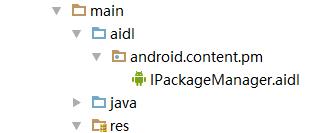
里面的内容就不多说了,我们sync一下,你就会看到

说明我们还需要这几个引用的aidl,于是我们找啊找,找到之后再次sync一下,他又提示我们需要一些aidl了

这一步其实不麻烦,只是我写的步骤分开了而已,我们要一步步去实现是吧,于是我们又继续的找啊找,终于把他所需要的aidl文件全部给拷贝进来了,我们现在可以测试一下
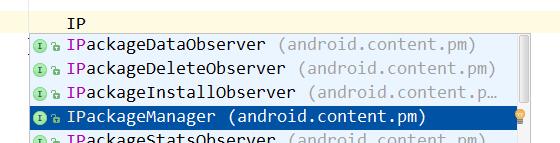
可以看到,我们可以使用IPackageManager了呢,那好,小司机们,我们现在就可以去尝试的干点什么有趣的事情了
三.静默安装的实现
好的,我们仿照我们上面的runInstall方法来实现我们的静默安装,一起代码逻辑请参考Pm.java,我们先写个布局
<?xml version="1.0" encoding="utf-8"?>
<LinearLayout
xmlns:android="http://schemas.android.com/apk/res/android"
android:layout_width="match_parent"
android:layout_height="match_parent"
android:gravity="center"
android:orientation="vertical"
android:padding="10dp">
<EditText
android:id="@+id/etPackageNmae"
android:layout_width="match_parent"
android:layout_height="wrap_content"
android:hint="请输入应用名"/>
<Button
android:id="@+id/btnInstall"
android:layout_width="match_parent"
android:layout_height="wrap_content"
android:text="静默安装"/>
</LinearLayout>
OK,那我们就去实现了,我们要做的很简单,就是我们比如把qq.apk放在sd卡根目录,然后我们再输入框上输入一个应用名,点击静默安装,就去执行,是不是很简单,那好,我们逻辑是这样的,但是我们还是会碰到一些问题的,比如我们要去初始化IPackageManager的时候,源码中是这样子的
mPm = IPackageManager.Stub.asInterface(ServiceManager.getService("package"));但是当我们去做的时候,就比较尴尬的发现

我们拿不到ServiceManager,那我们要怎么才能拿到呢?其实说实在的,这个也是不难的,我们可以通过反射去实现,有了思路,我们就去尝试一下
//反射获取ServiceManager
try {
//指定反射类
Class<?> forName = Class.forName("android.os.ServiceManager");
//获取方法,参数是String类型
Method method = forName.getMethod("getService", String.class);
//传入参数
IBinder iBinder = (IBinder) method.invoke(null, "package");
//初始化AIDL
mPm = IPackageManager.Stub.asInterface(iBinder);
} catch (ClassNotFoundException e) {
e.printStackTrace();
} catch (NoSuchMethodException e) {
e.printStackTrace();
} catch (InvocationTargetException e) {
e.printStackTrace();
} catch (IllegalAccessException e) {
e.printStackTrace();
}现在我们可以直接调用installPackage方法了
/**
* 安装apk
*
* @param apkPath 路径
*/
private void runInstall(String apkPath) {
/**
* install方法
* 1.uri:安装文件路径
* 2.observer:观察者,安装成功还是失败
* 3.flags:标记状态
* 4.installer: 整个路径
*/
try {
mPm.installPackage(Uri.fromFile(new File(apkPath)),
new PackInstallObserver(), INSTALL_REPLACE_EXISTING,
new File(apkPath).getPath());
} catch (RemoteException e) {
e.printStackTrace();
}
}里面的几个参数看一下就明白了,但是现在安装确实会失败的,他会提示我们没有权限去做这件事,要求我们加上这个权限
<uses-permission android:name="android.permission.INSTALL_PACKAGES"/>但是我们加上之后他还是不通过,他说我们不是系统的应用程序,于是我们就要想办法做成系统的应用程序了
四.android.uid.system
我们首先在manifest根节点添加uid

然后我们把这个应用先打包签名,怎么签名就不说了,签名之后,我们再去源码里找这几样东西
目录下的
- platform.pk8
platform.x509.pem
目录下的
- SignApk.java
我们把这几个文件放在一起,然后使用命令

签完名之后我们可以看到NewApk.apk
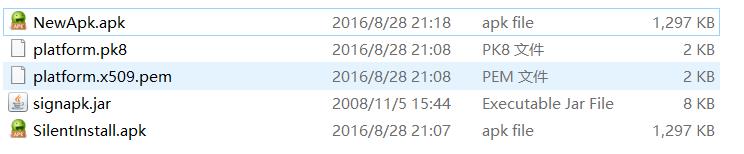
到这里我们算是实现了,看下完整的代码
package com.liuguilin.silentinstall;
import android.content.pm.IPackageInstallObserver;
import android.content.pm.IPackageManager;
import android.net.Uri;
import android.os.Bundle;
import android.os.Environment;
import android.os.IBinder;
import android.os.RemoteException;
import android.support.v7.app.AppCompatActivity;
import android.view.View;
import android.widget.Button;
import android.widget.EditText;
import java.io.File;
import java.lang.reflect.InvocationTargetException;
import java.lang.reflect.Method;
/**
* 静默安装 --by 刘桂林
*/
public class MainActivity extends AppCompatActivity implements View.OnClickListener {
//输入框
private EditText etPackageNmae;
//执行按钮
private Button btnInstall;
//安装路径
private String path = Environment.getExternalStorageDirectory().getAbsolutePath();
//安装类
private IPackageManager mPm;
//install flags 状态,详见PackageManager
private static final int INSTALL_REPLACE_EXISTING = 0X00000002;
@Override
protected void onCreate(Bundle savedInstanceState) {
super.onCreate(savedInstanceState);
setContentView(R.layout.activity_main);
initView();
}
/**
* 初始化View
*/
private void initView() {
//反射获取ServiceManager
try {
Class<?> forName = Class.forName("android.os.ServiceManager");
Method method = forName.getMethod("getService", String.class);
IBinder iBinder = (IBinder) method.invoke(null, "package");
//初始化AIDL
mPm = IPackageManager.Stub.asInterface(iBinder);
} catch (ClassNotFoundException e) {
e.printStackTrace();
} catch (NoSuchMethodException e) {
e.printStackTrace();
} catch (InvocationTargetException e) {
e.printStackTrace();
} catch (IllegalAccessException e) {
e.printStackTrace();
}
//初始化
etPackageNmae = (EditText) findViewById(R.id.etPackageNmae);
btnInstall = (Button) findViewById(R.id.btnInstall);
btnInstall.setOnClickListener(this);
}
/**
* 点击事件
*
* @param view
*/
@Override
public void onClick(View view) {
switch (view.getId()) {
case R.id.btnInstall:
String apkPath = path + "/" + etPackageNmae.getText().toString().trim();
runInstall(apkPath);
break;
}
}
/**
* 安装apk
*
* @param apkPath 路径
*/
private void runInstall(String apkPath) {
/**
* install方法
* 1.uri:安装文件路径
* 2.observer:观察者,安装成功还是失败
* 3.flags:标记状态
* 4.installer: 整个路径
*/
try {
mPm.installPackage(Uri.fromFile(new File(apkPath)),
new PackInstallObserver(), INSTALL_REPLACE_EXISTING,
new File(apkPath).getPath());
} catch (RemoteException e) {
e.printStackTrace();
}
}
/**
* 观察者
*/
class PackInstallObserver extends IPackageInstallObserver.Stub {
@Override
public void packageInstalled(String packageName, int returnCode) throws RemoteException {
//根据returnCode判断是否成功失败
}
}
}
这路要说明的几点,我在自家平台使用了framework.jar哦,但是觉得原理是通用的,在Andorid Studio上终究是有一些问题,如果在Eclipse上应该就方便很多了,好了我们本篇的思考就到这里,我之前看到郭霖的一篇文章
他的做法是利用了ROOT和设备管理器去做的,也是目前比较通用的,而我这个,感觉还是要和我一样做一些平台性相关的工作才好实用,不然通配性应该是一个问题
SilentInstall下载:http://download.csdn.net/detail/qq_26787115/9615335
有兴趣的加群:555974449
以上是关于非ROOT实现静默安装的一些思考与体会,AIDL获取IPackageManager,反射ServiceManager,系统签名的主要内容,如果未能解决你的问题,请参考以下文章